Yksityiskohtaiset menetelmät DIVX:n muuntamiseksi MP4:ksi
DIVX on yksi suosituimmista videomuodoista, mutta valitettavasti muut yleiset ohjelmat, kuten Windows Media Player, Apple QuickTime Player ja muut, eivät tue tätä muotoa. Paras tapa toistaa DIVX-videotiedostosi on muuntaa se muotoon, jota melkein kaikki ohjelmat, kuten MP4, tukevat. Sitten, jos haluat muuntaa DIVX - MP4 tiedostomuodossa, siirry tähän artikkeliin. Vaikka tiedostojen muuntaminen on vaikeaa, näytämme sinulle helpoimmat menetelmät, joilla voit yrittää muuntaa DIVX-tiedostosi MP4-muotoon.

Osa 1: Paras tapa muuntaa DIVX MP4:ksi Macissa
Tehokkain tapa muuntaa DIVX MP4:ksi Macissa on käyttää Video Converter Ultimate. Tätä sovellusta kannattaa käyttää maagisten toimintojensa vuoksi. Voit jatkuvasti muuntaa useita tiedostoja erä kerrallaan välittömästi, koska siinä on erämuunnosprosessi. Lisäksi DIVX:n muuntaminen MP4:ksi on kuin lastenleikkiä sen intuitiivisen käyttöliittymän ja perusmuunnosohjeiden ansiosta. Lisäksi voit muuntaa lisää videomuotoja. Se tukee yli 100 muotoa, mukaan lukien AVI, FLV, MOV, AVI, M4V, MKV, WMV, VOB ja paljon muuta. Video Converter Ultimate tarjoaa myös nopean muunnosprosessin 30x nopeammalla nopeudella kuin muut muuntimet. Tämän nopean muunnosprosessin avulla voit varmistaa, että lukuisten tiedostojen muuntaminen kestää vain vähän aikaa.
Lisäksi tämä muunnin ei ole puolueellinen käyttäjien suhteen. Jokainen voi käyttää sitä, vaikka olisit kokenut käyttäjä tai aloittelija. Lisäksi tämä sovellus voi parantaa DIVX-videotasi, koska siinä on monia videonmuokkaustyökaluja, kuten videon tehostin, rajaus, värinkorjaus ja paljon muuta. Lisäksi, jos haluat luoda upean musiikkivideon kuvien ja videoiden yhdistelmällä, voit tehdä niin. Tämä Music Video Maker tarjoaa lukuisia teemoja, joita voit käyttää, kuten iloinen, siisti, romanttinen, lumiyö, raidat ja aallot, häät, urheilu, vanhat ajat ja paljon muuta.
ominaisuudet
◆ Muunna videoita erilaisiksi tiedostoiksi, kuten MP4, DIVX, M4V, AVI, MOV, FLV, MKV, VOB ja paljon muuta.
◆ Erämuunnos on käytettävissä.
◆ Muokkaa videoita käyttämällä videon tehostajaa, kompressoria, vesileimanpoistoainetta, trimmeriä, leikkuria jne.
◆ Muunna kuvamuotoja, kuten BMP, JPG, PNG, TIF ja paljon muuta.
Noudata alla olevia yksinkertaisia ohjeita muuntaaksesi DIVX MP4:ksi Macissa FVC Video Converter Ultimate -sovelluksella.
Vaihe 1: Lataa FVC Video Converter Ultimate Macissasi napsauttamalla ladata painiketta alla. Käynnistä sitten sovellus asennuksen jälkeen.
Ilmainen latausWindows 7 tai uudempiSuojattu lataus
Ilmainen latausMacOS 10.7 tai uudempiSuojattu lataus
Vaihe 2: Sovelluksen käynnistämisen jälkeen pääkäyttöliittymä avautuu näytölle. Siirry kohtaan Muunnin paneeli ja napsauta Plus kuvake tai Lisää tiedosto -painiketta lisätäksesi DIVX-videotiedoston. Voit myös vetää tiedoston laatikon sisällä.
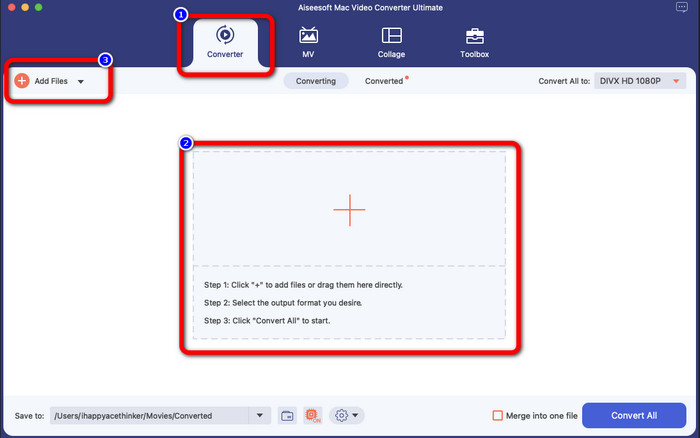
Vaihe 3: Muuta sitten tulostusmuotoa ja napsauta Muunna kaikki nappiin. Muotovaihtoehdot tulevat näyttöön ja valitse MP4-tiedosto muoto. Voit valita haluamasi resoluution, jopa 4K-videoon.
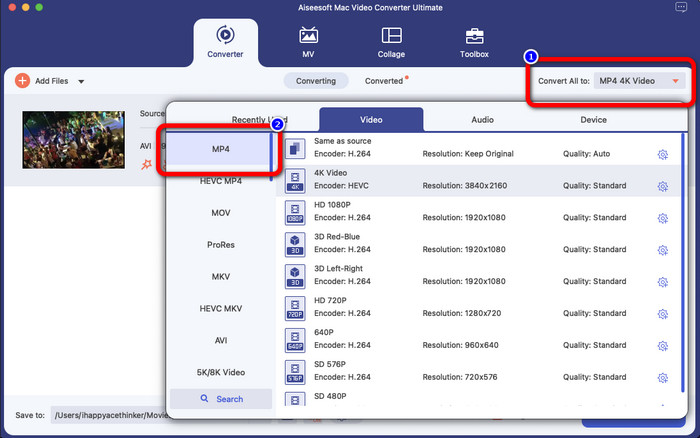
Vaihe 4: Kun olet muuttanut tulostusmuotoa, napsauta Convert All -painiketta aloittaaksesi. Sitten muunnosprosessi alkaa. Tämän jälkeen videosi muunnetaan DIVX-tiedostosta MP4-muotoon.
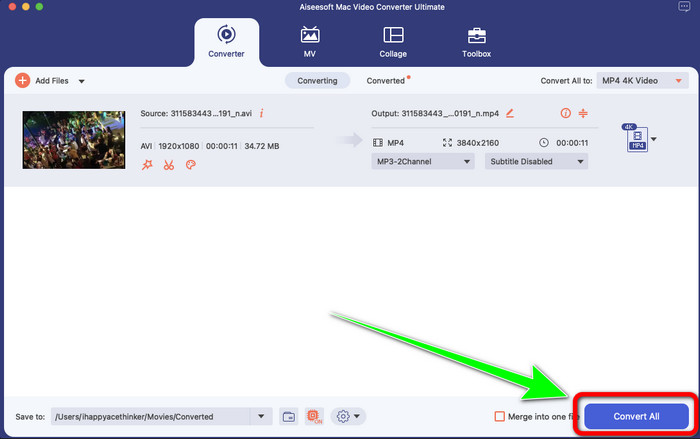
Osa 2: Yksinkertainen tapa muuntaa DIVX MP4:ksi käsijarrulla
Haluatko muuntaa DIVX:n MP4:ksi käsijarrulla? Älä sitten murehdi enää. Tässä osassa opetamme sinulle kuinka muuntaa tiedostosi käyttämällä käsijarrua muuntimena tietokoneellasi. Tämä työkalu on luotettava monien tiedostojen muuntamisessa muihin muotoihin, kuten M4V, MP4, MKV, WEBM ja muihin. Tämän työkalun käyttöä on kuitenkin selvennettävä, koska siinä on monia vaihtoehtoja, jotka löydät käyttöliittymästä. Tässä tapauksessa voimme sanoa, että tämä muunnin ei sovellu aloittelijoille. Lisäksi joskus, vaikka haluat muuntaa tiedostot MP4-muotoon, se tallentaa videon M4V-tiedostona. Ehkä se jostain syystä tökkii. Mutta silti, seuraa alla olevia yksinkertaisia ohjeita muuntaaksesi DIVX MP4:ksi käsijarrulla.
Vaihe 1: Lataa Käsijarru sovellus tietokoneellesi. Kun olet asentanut sovelluksen, avaa se.
Vaihe 2: Klikkaa Tiedosto vaihtoehto lisätä DIVX-videotiedosto.
Vaihe 3: Valitse Muoto vaihtoehto ja valitse MP4-muoto. Napsauta sen jälkeen Aloita koodaus -painiketta jatkaaksesi muunnosprosessia. Ja siinä kaikki, voit jo toistaa videosi MP4-tiedostomuodossa. Tämä ohjelmisto mahdollistaa myös muuntamisen DIVX - 3GP.
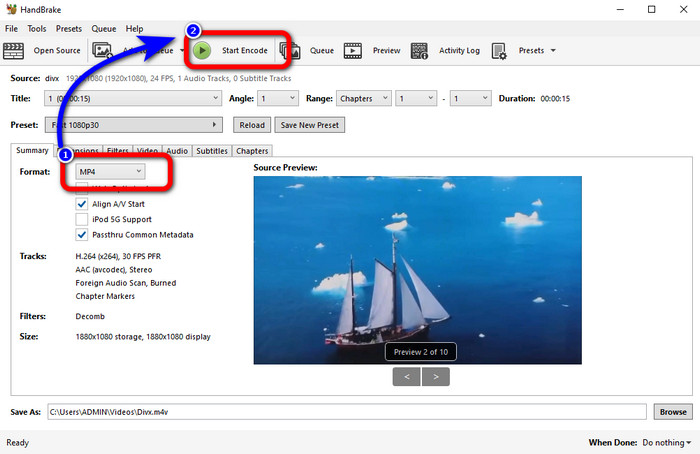
Osa 3: Helppo vaihe DIVX:n muuntamiseksi MP4:ksi VLC:n kautta
Toinen offline-muunnin, jota voit käyttää, on VLC Media Player. Tämä sovellus voi muuntaa DIVX:n MP4:ksi helposti. Tämä ei ole hyvä vain videoiden toistamiseen, vaan myös muuntamiseen. Tämän offline-työkalun avulla voit muuntaa tiedostoja muihin tiedostomuotoihin, kuten MPEG, AVI, ASF, WMV ja muihin. Tämä muunnin ei kuitenkaan sovellu uusille käyttäjille, koska se on monimutkainen tiedostomuunnosprosessi. Lisäksi sovelluksen lataaminen on vaikeaa ja aikaa vievää. Muunna DIVX MP4:ksi VLC:n avulla alla olevien ohjeiden mukaisesti.
Vaihe 1: Lataa ja asenna VLC tietokoneellasi.
Vaihe 2: Mene Media -valikko ja valitse Muunna / tallenna -painiketta lisätäksesi DIVX-videotiedoston, jonka haluat muuntaa.
Vaihe 3: Napsauta käyttöliittymän alaosassa Muunna / tallenna -painiketta uudelleen.
Vaihe 4: Siirry Profiili-vaihtoehtoon ja valitse MP4-tiedostomuoto. Napsauta myös Kohdetiedosto -painiketta määrittääksesi haluamasi sijainnin. Napsauta lopuksi alkaa -painiketta muuntaaksesi DIVX-tiedoston MP4-muotoon. Voit myös käyttää tätä työkalua muuntamiseen MP4 DIVX:ksi.
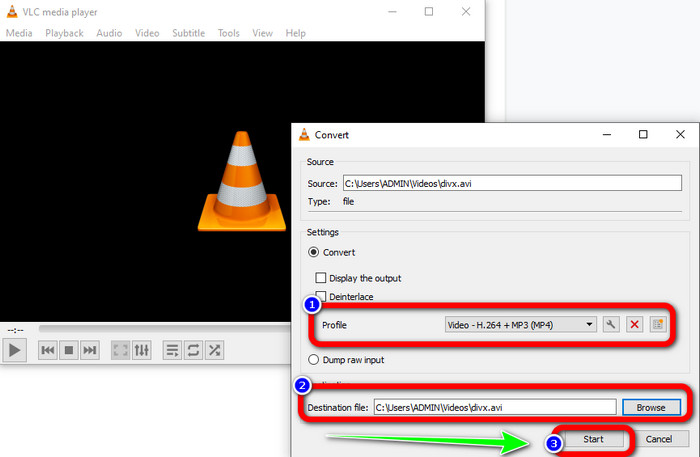
Osa 4: Tehokas tapa muuntaa DIVX MP4:ksi verkossa
Kun olet löytänyt kaikki muuntimet, joita voit käyttää offline-tilassa, tässä osassa näytämme sinulle parhaan DIVX-MP4-muuntimen verkossa. Tämä merkittävä muuntaja on FVC ilmainen videomuunnin verkossa. Se voi helposti muuntaa DIVX-tiedostosi MP4-muotoon, koska siinä on suoraviivainen käyttöliittymä ja yksinkertaiset vaiheet. Tämä työkalu tukee erilaisia videomuotoja, kuten FLV, WMA, AVI, MOV ja paljon muuta. Voit myös muuntaa DIVX-tiedoston menettämättä videon laatua, mikä on hyvä käyttäjille. Noudata alla olevia yksityiskohtaisia ohjeita muuntaaksesi tiedostot yksinkertaisella tavalla käyttämällä FVC Free Video Converter Online -ohjelmaa.
Vaihe 1: Siirry selaimeesi ja käy osoitteessa FVC ilmainen videomuunnin verkossa verkkosivusto. Napsauta sitten Lisää tiedosto muunnettavaksi -painiketta ladataksesi DIVX-tiedoston.
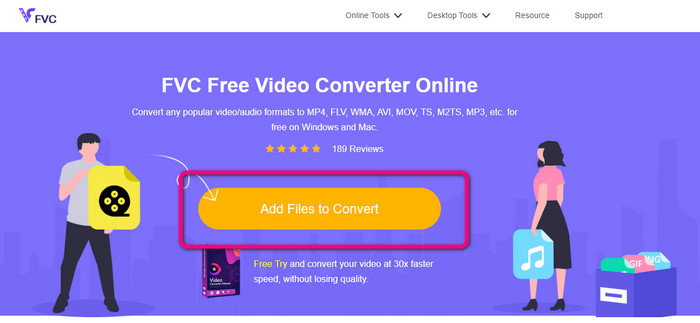
Vaihe 2: Valitse käyttöliittymän alaosasta MP4 tiedostomuoto muotovaihtoehdoista.
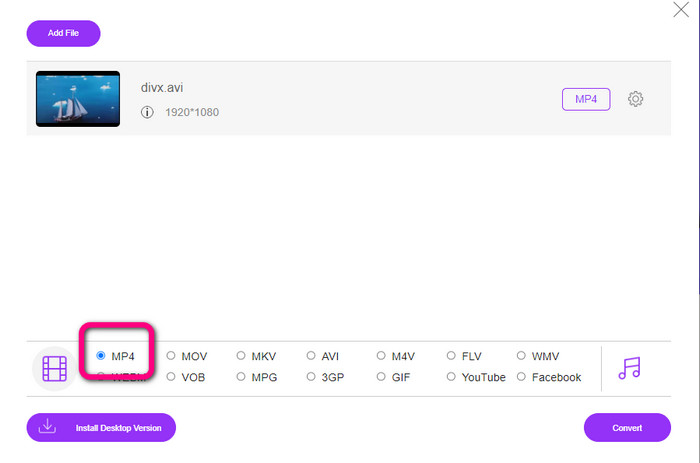
Vaihe 3: Napsauta tätä viimeistä vaihetta varten Muuntaa -painiketta aloittaaksesi muunnosprosessin. Tallenna sitten MP4-video laitteellesi.
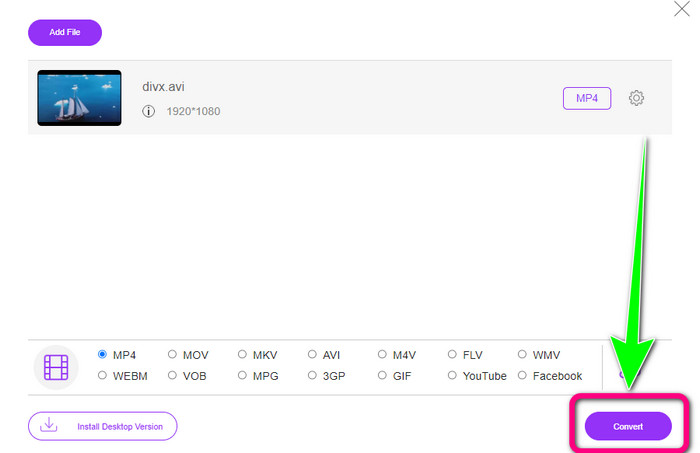
Osa 5: DIVX vs. MP4
| DIVX | MP4 | |
| Tiedostopääte | .divx/.avi | .mp4 |
| Kuvaus | DivX, LLC kehitti DIVX-videokoodekin. Tämä koodekki on yhteensopiva Windows-ohjelmien kanssa. Sitä voidaan käyttää myös pelikonsoleissa, autostereoissa ja muissa. Lisäksi on kolme DIVX-koodekkia, HEVC Ultra HD, H.264/MPEG-4 AVC DivX Plus High Definition Video -koodekki ja MPEG-4 Part 2. | Se on QuickTime MOV:iin perustuva videosäiliö. Mutta MP4 tukee MPEG-ominaisuuksia. Lisäksi MP4 tukee ääntä, videota ja tekstitystä. Nämä koodekkiyhdistelmät tekevät MP4:stä joustavan. |
| Kehittäjä | DivX Network Inc. | kansainvälinen standardointijärjestö |
| MIME-tyyppi | video/divx | video/mp4 |
| Liittyvät ohjelmat | Xbox 360 Auton stereot DVD/BLU-ray-soittimet Herätyskellot | VLC-mediasoitin Apple QuickTime Player 5KPlayer Windows Media Player |
Osa 6: Usein kysyttyä DIVX:n muuntamisesta MP4:ksi
1. Kuka käyttää DIVX:ää?
DIVX:ää käyttävät DIVX-sertifioidut kulutuselektroniikkalaitteet, mukaan lukien kannettavat videosoittimet, DVD- ja Blu-ray-soittimet.
2. Onko MP4 parempi kuin DIVX?
Joo. DIVX on jo vanhentunut verrattuna suosittuun tiedostoon, joka on MP4. MP4-muoto on yksi yleisimmin käytetyistä muodoista, joten on erittäin suositeltavaa käyttää MP4-muotoa.
3. Miksi MP4 on niin suosittu?
MP4-muoto on suosittu, koska sitä tukevat lähes kaikki laitteet, kuten Mac, Linux, Windows ja erilaiset mobiililaitteet. Tällä tavalla kaikki käyttäjät muuttavat videonsa MP4-muotoon, jolloin ne ovat helpommin kaikkien saatavilla.
Johtopäätös
Tämän artikkelin lukeminen antoi sinulle tärkeitä tietoja muuntamisesta DIVX - MP4. Voit kokeilla neljää muuntajaa. Muut muuntimet ovat kuitenkin monimutkaisia käyttää, mikä ei sovellu aloittelijoille. Joten jos haluat muuntaa tiedostoja helpommin, voit käyttää kahta suositeltua muuntajaa: FVC Video Converter Online ja Video Converter Ultimate.



 Video Converter Ultimate
Video Converter Ultimate Näytön tallennin
Näytön tallennin



